Під час показу презентації PowerPoint, для переміщення між слайдами, зазвичай використовуються клавіші зі стрілками “вперед” та “назад”, а також клавіша Backspace. Backspace повертає вас до попереднього слайду. Ці способи зручні, якщо потрібно швидко повернутись або перейти до наступного слайду під час презентації. Проте, стандартно немає прямої кнопки або комбінації клавіш, яка дозволяє одразу перейти до конкретного слайду. Але ви можете додати посилання на потрібні слайди за допомогою вбудованих інструментів PowerPoint. Головне – зробити це так, щоб не зіпсувати візуальне сприйняття презентації.
Щоб створити елегантні посилання на інші слайди, найкраще використовувати фігуру, яка гармонійно впишеться у дизайн презентації. Фігури автоматично підлаштовуються під кольорову схему, тому це дуже вдалий вибір.
Як додати фігуру для посилання
Відкрийте потрібну презентацію PowerPoint та перейдіть до слайду, на якому бажаєте розмістити посилання. На вкладці “Вставка” оберіть фігуру, яка вам подобається. Відредагуйте її розмір, щоб вона не була надто великою, та підберіть колір, який добре виділятиметься на тлі слайду. Зменшення непрозорості може зробити фігуру менш помітною, якщо це потрібно. Всі ці налаштування доступні в редакторі фігур PowerPoint.
Створення посилання на слайд через фігуру
Виділіть фігуру, що ви створили, та знову перейдіть на вкладку “Вставка” на панелі інструментів. Оберіть пункт “Дія”.
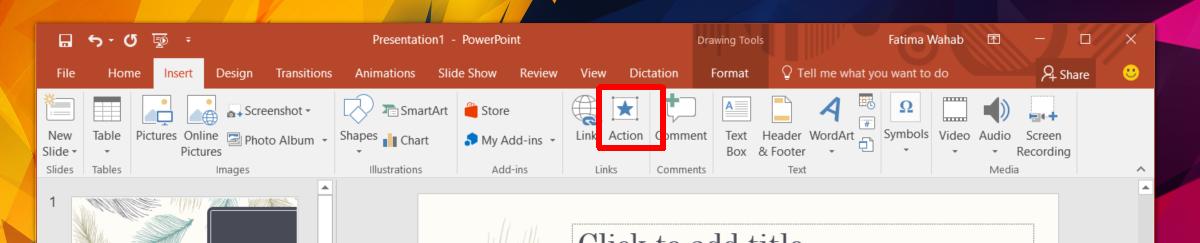
У вікні “Налаштування дії” в розділі “Дія при клацанні” виберіть “Гіперпосилання на”. У меню, що випаде, оберіть “Слайд…”. З’явиться додаткове віконце зі списком усіх слайдів поточної презентації. Виберіть потрібний слайд, на який хочете зробити посилання, та натисніть “ОК”.
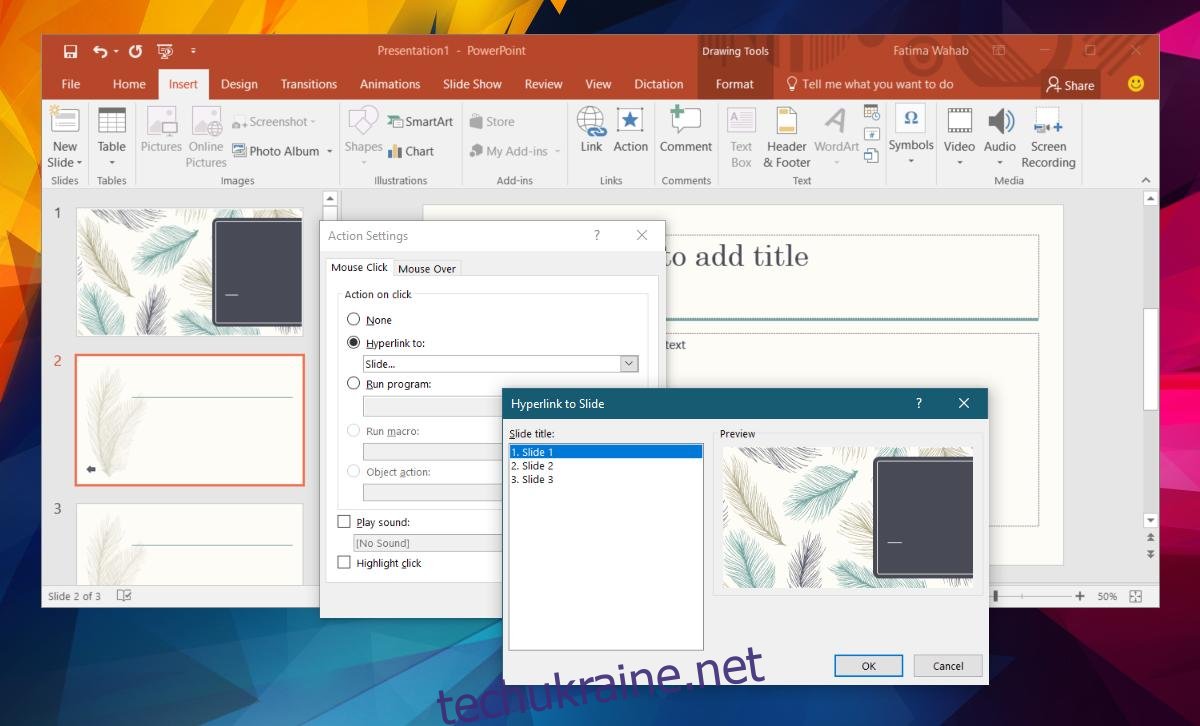
Ось і все! Тепер, коли ви натиснете на цю фігуру під час демонстрації презентації, ви миттєво перейдете до слайду, який ви обрали.
Створення посилання на слайд через текст
Якщо ви не хочете використовувати фігуру, а вважаєте за краще текстове посилання, яке буде більш зрозумілим під час виступу, то ви також можете це зробити. Процес створення посилання аналогічний: ви використовуєте кнопку “Дія”. Для того, щоб створити посилання на текст, спочатку треба вставити текстове поле. Введіть необхідний текст. Змініть стиль тексту, якщо це потрібно. Виділіть текстове поле та перейдіть на вкладку “Вставка”, потім натисніть кнопку “Дія”. Далі повторіть кроки, описані вище, щоб додати посилання. Готово!